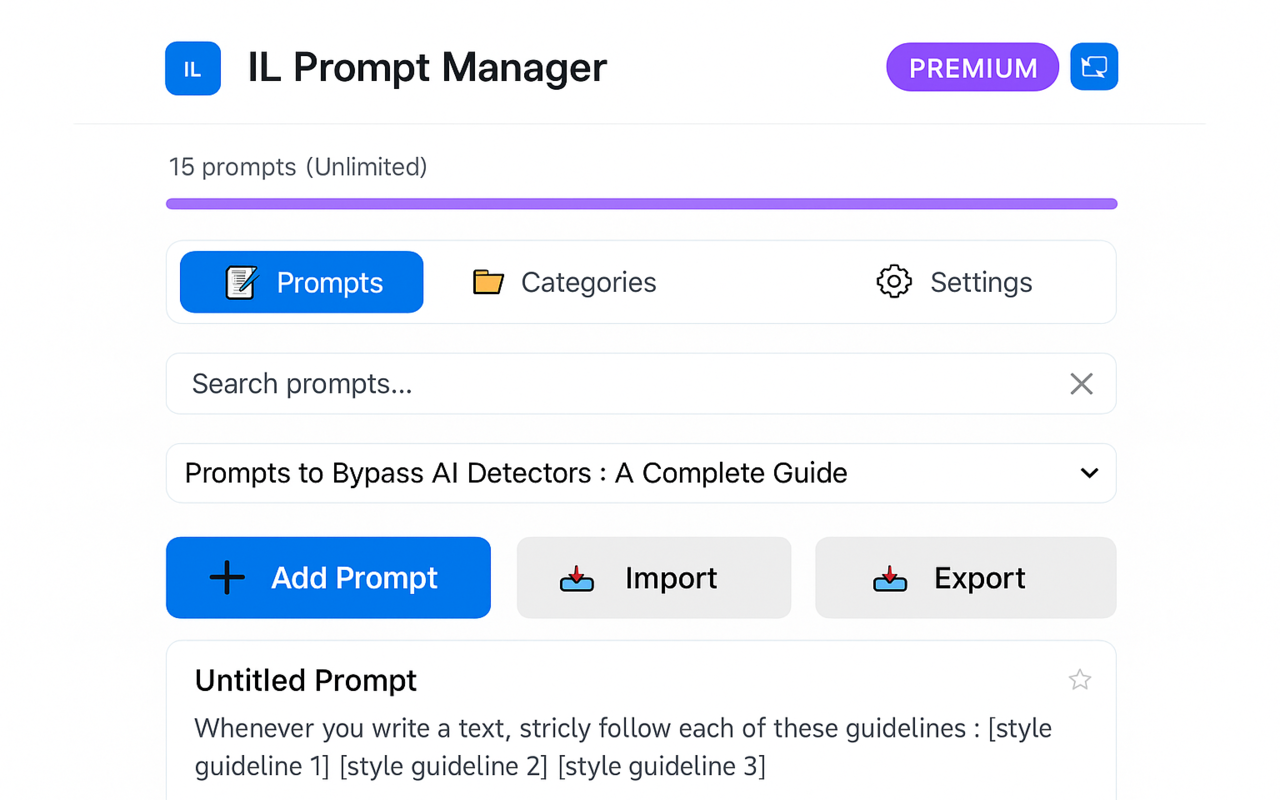Les prompts ChatGPT parfaits que vous utilisez sont enfouis dans d’anciennes conversations.
La solution ? Sauvegardez vos meilleurs prompts dès qu’ils fonctionnent — et organisez-les pour pouvoir les réutiliser à tout moment.
Dans ce guide, nous allons vous montrer comment sauvegarder vos prompts dans ChatGPT.
Est-il possible de sauvegarder les prompts ChatGPT ?
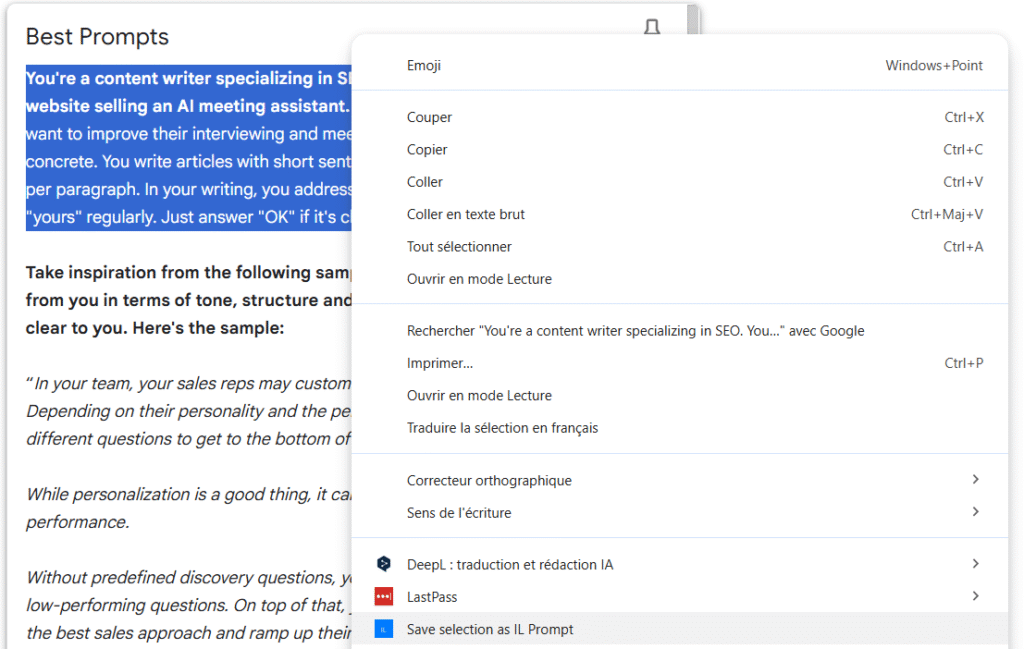
Si vous utilisez souvent ChatGPT, vous avez peut-être trouvé frustrant qu’il n’y ait pas de moyen simple de retrouver vos prompts. Il faut toujours faire défiler de longs fils de discussion.
Alors, peut-on vraiment sauvegarder des prompts dans ChatGPT ?
Ce que ChatGPT sauvegarde par défaut
ChatGPT conserve automatiquement un enregistrement de vos conversations précédentes. Vous les trouverez dans la barre latérale sous votre compte — listées par date ou selon le titre que l’IA a deviné pour vous.
Vous pouvez cliquer sur n’importe laquelle de ces conversations pour revoir l’historique complet de vos interactions : vos prompts et les réponses de ChatGPT.
Mais ChatGPT ne vous permet pas de sauvegarder ou d’organiser des prompts individuels. Vous не pouvez pas les nommer, les étiqueter ou les extraire facilement d’anciens fils de discussion. Vous êtes condamné à faire défiler la page ou à utiliser votre mémoire pour deviner où vous avez utilisé ce prompt parfait.
Partage et exportation des conversations
Il existe quelques outils intégrés qui peuvent aider, mais ils sont principalement conçus pour des conversations complètes — pas pour des prompts réutilisables :
- Liens de partage : Cliquez sur “Partager” en haut d’une conversation pour obtenir un lien que vous pourrez consulter plus tard ou envoyer à quelqu’un d’autre.
- Exporter l’historique des conversations : Sous Paramètres → Contrôles des données → Exporter, vous pouvez télécharger l’archive complète de vos conversations sous forme de fichier. Cela contient toutes les conversations, mais encore une fois, pas dans un format consultable et spécifique aux prompts.
Ces outils sont plus adaptés à l’archivage qu’à une réutilisation rapide.
Comment sauvegarder manuellement les prompts ChatGPT
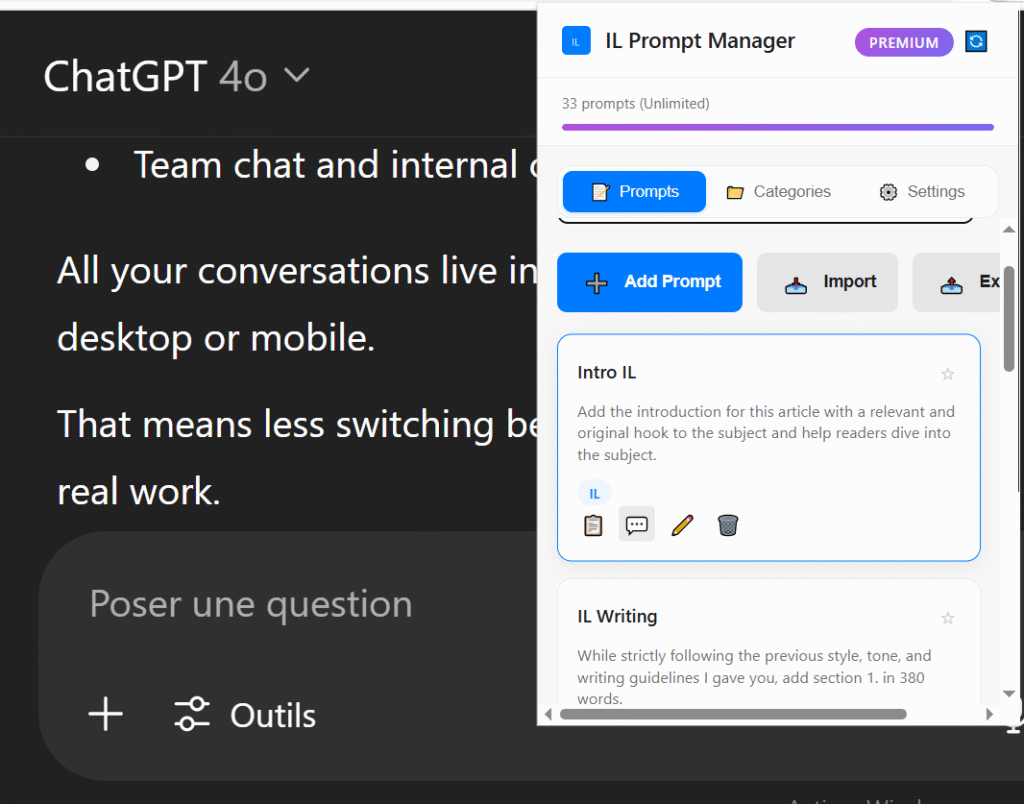
Si vous n’êtes pas prêt à utiliser une extension ou si vous préférez une approche manuelle, vous pouvez facilement sauvegarder vos prompts ChatGPT préférés.
Méthode 1 : Copier-coller dans des documents
La bonne vieille méthode, et toujours l’une des plus efficaces.
- Ouvrez votre conversation ChatGPT.
- Surlignez votre prompt et la réponse de l’IA, puis copiez (
Ctrl+C / Cmd+C). - Collez (
Ctrl+V / Cmd+V) dans un document — Word, Google Docs, Notion ou Evernote. - Ajoutez un titre descriptif, des étiquettes et des notes de contexte (par exemple, “Intro de blog – ton décontracté, a bien fonctionné pour l’article SaaS”).
- Enregistrez et organisez par dossier, date ou type de contenu.
✅ Avantages : Vous avez un contrôle total — structure, commentaires, sauvegardes. Accessible sur tous les appareils si vous utilisez des documents cloud.
⚠️ Inconvénients : Chronophage. Facile de s’y perdre si les étiquettes ne sont pas cohérentes.
Méthode 2 : Partager et mettre en favori les fils de discussion
Utilisez les outils intégrés de ChatGPT pour sauvegarder des conversations entières avec vos prompts préférés.
- Lien de partage : Cliquez sur “Partager” dans la conversation, copiez le lien et enregistrez-le dans un dossier de favoris. Vous pouvez même donner un titre au favori pour plus de clarté.
- Outils de favoris : Certaines extensions vous permettent de marquer ou de mettre en favori des conversations directement dans ChatGPT — idéal si vous ne voulez sauvegarder qu’une section d’un fil de discussion.
✅ Avantages : Rapide, aucun outil supplémentaire n’est nécessaire. Utile lorsque vous voulez revoir des contextes entiers.
⚠️ Inconvénients : Vous devrez toujours chercher manuellement plus tard. N’isole pas les prompts individuels.
Méthode 3 : Exporter votre historique de conversations
Idéal pour créer des sauvegardes ou archiver des ensembles complets de prompts.
- Allez dans Paramètres → Contrôles des données → Exporter.
- Confirmez l’exportation et attendez un e-mail avec votre historique de conversations (généralement un
.zip, avec un fichierchat.html). - Utilisez la recherche du navigateur (
Ctrl+F) pour trouver des extraits de prompts dans le fichier HTML exporté.
✅ Avantages : Vous obtenez une archive complète et horodatée de toutes vos conversations.
⚠️ Inconvénients : Plus volumineux et moins axé sur les prompts, nécessite un filtrage manuel.
Les meilleurs outils pour sauvegarder les prompts ChatGPT
Il existe également des outils de sauvegarde de prompts conçus pour vous aider. Ces extensions Chrome et applications sont conçues pour vous aider à organiser, accéder et réutiliser vos meilleurs prompts ChatGPT, sans changer d’onglet ni faire de copier-coller.
Commençons par l’une des options les plus efficaces du marché.
IL Prompt Manager
IL Prompt Manager est une extension Chrome gratuite qui transforme ChatGPT en un espace de travail complet pour vos prompts. Elle vous aide à gérer vos prompts en temps réel, directement dans l’interface de ChatGPT.
Fonctionnalités clés
- Bibliothèque de prompts centralisée
Sauvegardez tous vos prompts en un seul endroit, soigneusement organisés par catégorie ou par étiquette. Pensez à des catégories comme “Modèles SEO”, “Intros d’e-mail”, “Texte explicatif SaaS”, etc. Une barre de recherche intégrée permet de trouver le bon prompt instantanément. - Intégration transparente avec ChatGPT
L’extension ajoute un panneau personnalisé directement dans ChatGPT. Choisissez un prompt, cliquez une fois, et il est chargé dans la zone de chat, prêt à l’emploi. Pas de changement d’onglet. Pas de temps perdu. - Sauvegardez depuis n’importe où
Vous avez trouvé une idée de prompt intelligente dans un article ? Il suffit de surligner le texte, de faire un clic droit et de l’enregistrer dans votre bibliothèque de prompts. Cela fonctionne sur n’importe quel site web, ce qui facilite la capture de l’inspiration au vol. - Synchronisation Cloud
Vos prompts sont stockés en toute sécurité dans le cloud. Accédez-y depuis n’importe quel appareil où vous avez installé l’extension. Aucune sauvegarde ou exportation n’est nécessaire.
Pourquoi cet outil se démarque
Contrairement à certains outils qui se concentrent sur des conversations entières, IL Prompt Manager est conçu spécifiquement pour les prompts individuels. Il est pensé pour les spécialistes du marketing de contenu et les créateurs qui écrivent tous les jours et veulent optimiser leur flux de travail sans perdre en qualité.
Il ne se contente pas de sauvegarder vos prompts, il garde vos meilleures idées à portée de main, afin que vous puissiez créer un meilleur contenu, plus rapidement.
Et oui, c’est 100% gratuit, sécurisé et facile à utiliser. Pas de connexion requise. Pas de frais cachés. Pas de courbe d’apprentissage.
👉 Ajouter à Chrome gratuitement
Autres bons outils de sauvegarde de prompts à considérer
Bien que IL Prompt Manager offre une solution complète, voici quelques alternatives que vous pourriez explorer :
- Superpower ChatGPT – Ajoute un historique de prompts et des favoris à ChatGPT.
- ChatGPT Prompt Plus – Propose des modèles de prompts et des variables prédéfinies.
- BookmarkGPT – Vous permet de marquer et de sauvegarder vos prompts préférés pour un accès rapide.
- Promptheus Prompt Saver – Un outil simple pour stocker des prompts textuels avec des étiquettes.
Ces outils varient en termes de fonctionnalités et de complexité. Certains se concentrent sur les prompts partagés par la communauté, d’autres sur le stockage privé.